ACDSee12官方中文版免费下载
- 系统大小:59.30M
- 系统语言:简体中文
- 更新时间:11-08
- 授权方式:免费软件
- 推荐星级:
ACDSee12提供了良好的操作界面,简单人性化的操作方式,优质的快速图形解码方式,支持丰富的图形格式,强大的图形文件管理功能等等。ACDSee 12也是ACDSee系列软件最为经典的版本,其全称为ACDSee Photo Manager 12,它可以为用户提供几乎完美图片浏览体验,而且在浏览模式中提供了幻灯片的播放方式。
ACDSee12提供了良好的操作界面,简单人性化的操作方式,优质的快速图形解码方式,支持丰富的图形格式,强大的图形文件管理功能等等。ACDSee 12也是ACDSee系列软件最为经典的版本,其全称为ACDSee Photo Manager 12,它可以为用户提供几乎完美图片浏览体验,而且在浏览模式中提供了幻灯片的播放方式,您可以加载整个文件夹中的图片到软件中保存查看,利用幻灯片的效果随意切换自己的图片,同时它还提供了非常漂亮的界面文件浏览器,您可以直接在软件中打开电脑本地的图片,并自动搜索电脑中已经存在的图片文件夹,让您轻松加载自己的照片到软件中编辑,让你彻底告别一张张的找,可节约大量大时间和精力。不仅如此,ACDSee 12破解版还能以50多种图像与多媒体文件格式中的任一种显示多页图像。同时强大的图像编辑工具可以用于创建、编辑、润色数码图像。另外用户还可以使用红眼消除、裁剪、锐化、模糊、相片修复等工具来增强或校正图像,当然也提供了屏幕截图工具,您可以选择从桌面、窗口、区域、对象中提取自己需要的图片素材。而且它还有非常便捷操作界面以及简单人性化的操作方式,优质的快速图形解码方式,这使得它可以支持几乎目前所有的图片格式!
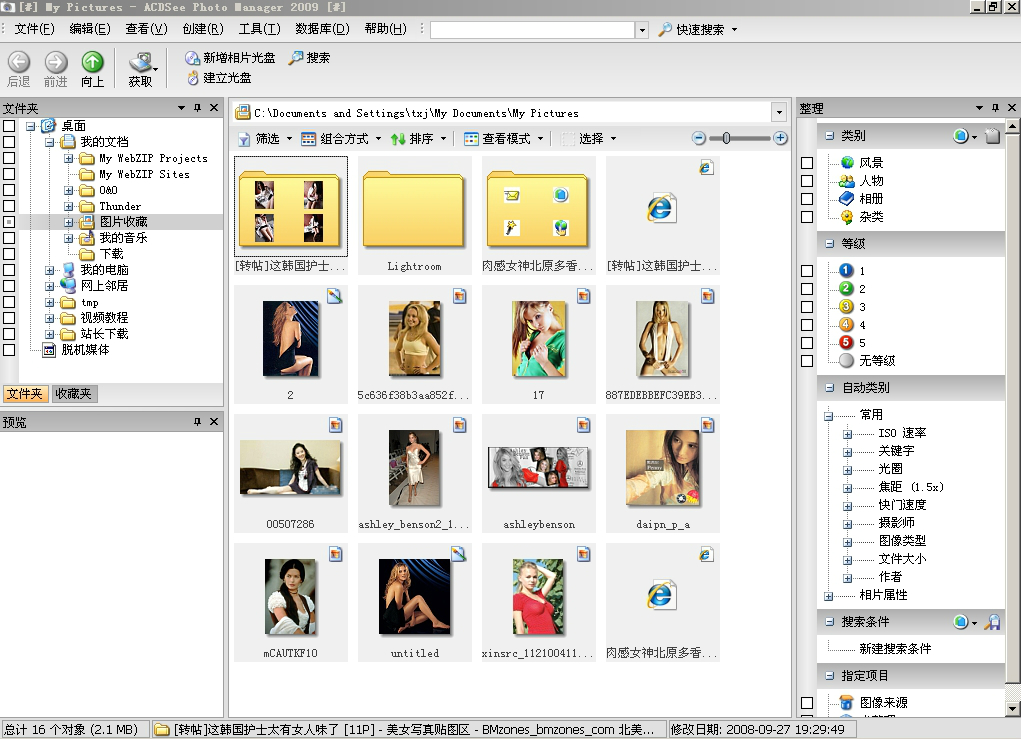
软件功能:
ACDSee12可快速的开启,浏览大多数的影像格式新增了 QuickTime 及 adobe 格式档案的浏览,可以将图片放大缩小,调整视窗大小与图片大小配合,全萤幕的影像浏览,并且支援 GIF 动态影像。
不但可以将图档转成BMP,JPG 和 PCX档,而且只需按一下便可将图档设成桌面背景;图片可以播放幻灯片的方式浏览,还可以看GIF的动画。
而且ACDSee 提供了方便的电子相本,有十多种排序方式,树状显示资料夹,快速的缩图检视,拖曳功能,播放 WAV 音效档案。
档案总管 ACDSee可以整批的变更档案名称,编辑程式的附带描述说明。
软件特点:
ACDSee是使用最为广泛的看图工具软件之一,大多数电脑爱好者都使用它来浏览图片,它的特点是支持性强,它能打开包括ICO、PNG、XBM在内的二十余种图像格式,并且能够高品质地快速显示它们,甚至近年在互联网上十分流行的动画图像档案都可以利用ACDSee来欣赏。它还有一个特点是快,与其他图像观赏器比较,ACDSee打开图像档案的速度无疑是相对的快。与其它看图工具(如:看图大眼睛、See9MiniACDSee-迷你看图工具软件、Picasa等流行软件)相比,有功能强大,支持格式最全,版本较多,满足不同人的需求。不过,对系统的要求也比较高
ACDSee12注册码:
GL8DVH-334YC-3S2TC5-3CQWZHT
GLKT7H-334YC-39CT67-7NPCZMB-G9X
ACDSee12安装与卸载
找到装有ACDSee软件的文件夹后,双击ACDSee文件,安装开始。按照系统的提示设置安装的路径、文件夹名称后,系统便会将ACDSee软件安装到指定的路径下。如果要卸载掉ACDSee程序,只需单击“开始程序ACDSee32 Uninstall ”,系统便自动进行卸载。
操作技巧:
文件管理操作:
ACDSee提供了简单的文件管理功能,用它可以进行文件的复制、移动和重命名等,使用时只需选择"Edit"菜单上的命令或单击工具栏上的命令按钮即可打开相应的对话框,根据对话框进行操作即可。还可以为文件添加个简单的说明,为文件添加说明的方法是:先在文件列表窗口中选择要添加说明的文件,然后单击"Edit"菜单中的"Describe"命令,这时打开"Edit Description"对话框,在框中输入该文件说明后单击"OK"按钮即可,下次将鼠标停在该文件上不动时,ACDSee就会显示该说明。
文件批量更名:
这是与扫描图片并顺序命名配合使用的一个功能,它的使用方法是:选中Browses窗口内需要批量更名的所有文件,单击文件列表中的项目名称,使其按文件名、大小、日期等规律排列。再单击"Tools"菜单下的"Rename series"命令打开对话框。在"Template"框内按"前缀#.扩展名"的格式填入文件名模板,其中通配符#的个数由数字序号的位数决定。另在"Start at"框内选择起始序号(如"1"),单击[OK]后所选文件的名称全部被更改为模板指定的形式。
图片文件重设关联:
在Windows下,对关联程序并不陌生,但是有时候安装了新的图形图像软件,某些图像格式的文件就可能不再与ACDSee相关联了,这样每次双击一图形文件时就不再是用ACDSee打开的了,非常麻烦。这时候只要启动一次ACDSee,并选中其中的某一格式的图片文件,单击"Tools""Shell"命令,此时会弹出子菜单,选择"Open With",这时会打开如图所示的"Open With"窗口,选中需要关联的程序,并选中"Always use this program to Open this type of file "选项,以后该格式的文件就与选中的程序关联了。如果要将所有的图片格式与ACDSee相关联,请进入ACDSee的设置窗口(菜单"Tools""File Associations"),选择需要与ACDSee相关联的格式,也可以选择"Select All"按钮将所有的图片与ACDSee相关联,最后再点击"OK"钮就真的OK了。
图片添加注释:
在机器里一般都存放了许多图片,时间一长,别说文件名,就是连它是干什么用的都不知道了,这时候就需要对它们进行管理,以提高效率。请选中一图片文件,然后右击,选择"Properties"命令,打开如图所示的窗口,在里面写上注释的内容和关键字,以后就可以通过ACDSee的查询功能快速地找到所需要的图片了。
更改文件日期:
在Windows下更改文件的日期是很困难的事情,尤其是批量更改文件时间,用ACDSee软件就能够解决这个问题,具体的方法是首先将系统日期调整到相应的值,再选中欲更改日期的文件,最后单击"Tools"/"Change timestamps",在对话框中选择"Current date&time",并点下"OK"按钮即可。在ACDSee中默认的是只显示图形文件,如果想更改文件夹下的其它文件,只需要设置相应的选项,显示所有文件即可。
更新日志:
1.修改用户提交bug
2.添加新功能